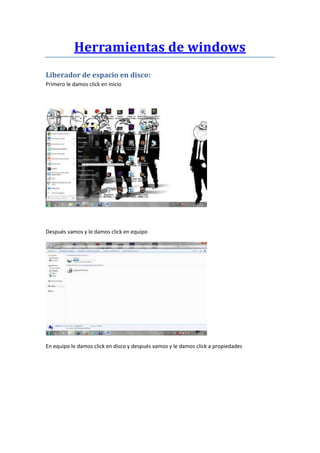
Herramientas Windows Liberar Espacio Disco
- 1. Herramientas de windows Liberador de espacio en disco: Primero le damos click en inicio Después vamos y le damos click en equipo En equipo le damos click en disco y después vamos y le damos click a propiedades
- 2. Damos click en liberar espacio El computador analiza lo que se puede liberar Escogemos lo que vamos a liberar
- 3. Le damos aceptar y nos preguntan que si estamos seguros lo que queremos eliminar Le damos eliminar y empieza a liberar el espacio en el disco y después termina el proceso. Desfragmentador de disco: Vamos a inicio y le damos click y nos dirigimos a equipo
- 4. Estando en equipo Nos paramos en el disco y le damos click y después click en propiedades Sale la ventana propiedades del disco
- 5. Nos paramos en herramientas y en desfragmentar ahora Escogemos el disco y le damos desfragmentar disco El computador empieza a analizar y después termina el proceso.
- 6. Restaurar sistema: Empezamos dándole click en inicio En buscar ponemos restaurar y le damos click en crear punto de restauracion Sale el cuadro y le damos click en crear
- 7. Le ponemos el nombre que queremos y le damos click en crear Empieza a crear un punto de restauracion Después se crea
- 8. Le damos click en restaurar sistema y sale la ventana y le damos siguiente Luego confirmamos el punto de restauración y le damos finalizar
- 9. Le damos que si para restaurar el sistema Copia de seguridad: Nos dirigimos a inicio Le damos click en panel de control En sistema y seguridad le damos click en hacer una copia de seguridad del equipo Tenemos que insertar en el equipo una memoria o un disco y le damos en hacer la copia
- 10. Escogemos donde queremos guardar la copia y se crea una imagen de la copia de seguridad Le damos después en siguiente en el cuadro que queda Luego confirmamos donde quedara la copia de seguridad y le damos iniciar la copia de seguridad
- 11. El computador empieza a guardar la copia Se crea la copia de seguridad en la memoria seleccionada y en caso de que se dañe se puede recuperar el sistema con la copia y se termina el proceso. Centro de seguridad: Le damos click en inicio
- 12. Le damos click en panel de control y después en firewall de windows El computador está activado contra cualquier peligro que quiera acceder al equipo Después cerramos al ver que todo está bien y terminamos el proceso.